Excelで空白セルを数えるにはどうすればいいですか?
Excel で空白セルを数える場合は、空白セル (値のない) を数えるように特別に設計された COUNTBLANK 関数を使用できます。 COUNTBLANK関数では、空白セルをカウントしたい範囲を参照するだけで済みます。
COUNTBLANK関数を使う
次の例では、A1:A10 の範囲にいくつかの値がありますが、いくつかのセルが空です。次に、値が含まれていないセルを数える必要があります。
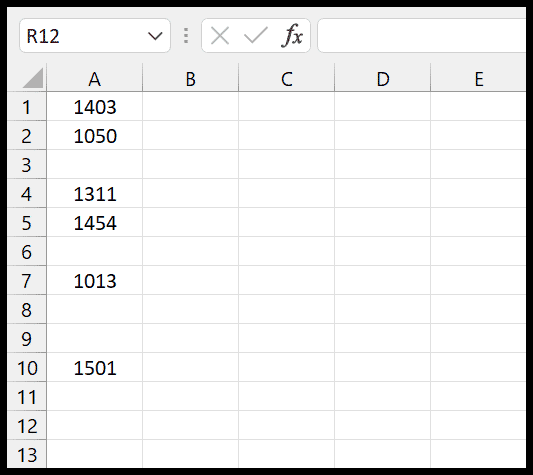
この式を作成するには、次の手順を使用できます。
- まず、セル B1 で COUNTBLANK (=COUNTBLANK) 関数の入力を開始します。
- その後、開始括弧を入力します。
- ここで、関数内の範囲 A1:A10 を参照します。
- 最後に、右かっこを入力して Enter キーを押します。
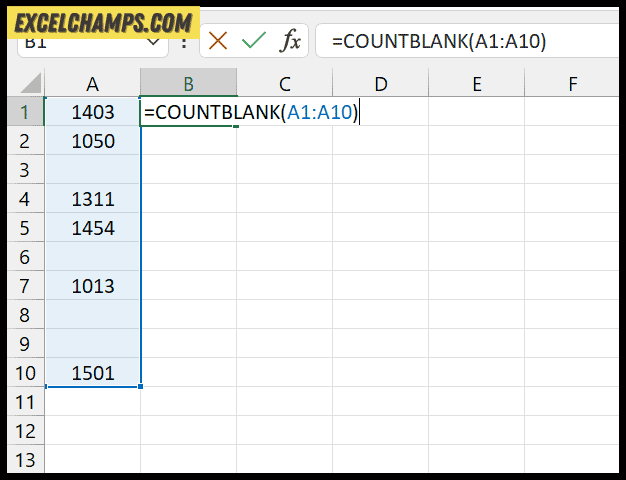
=COUNTBLANK(A1:A10)Enter キーを押すと、指定された範囲内の空のセルの数が返されます。
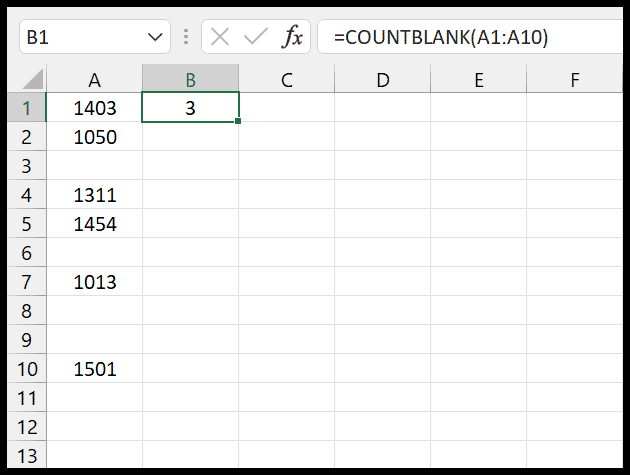
COUNTIF を使用して空のセルを数える
COUNTIF を使用して、空のセルを数える条件を作成することもできます。同じ例を使用して、次の手順に従ってこの式を作成できます。
- まず、セル B1 で COUNTIF (=COUNTIF) 関数の入力を開始し、開始括弧を入力します。
- 次に、値のないセルをカウントする範囲 A1:A10 を参照します。
- 次に、条件引数に「=」と入力します。この等号演算子は、= 演算子では何も指定されていないため、値のないセルを数えるように Excel に指示します。
- その後、右かっこを入力して Enter キーを押します。
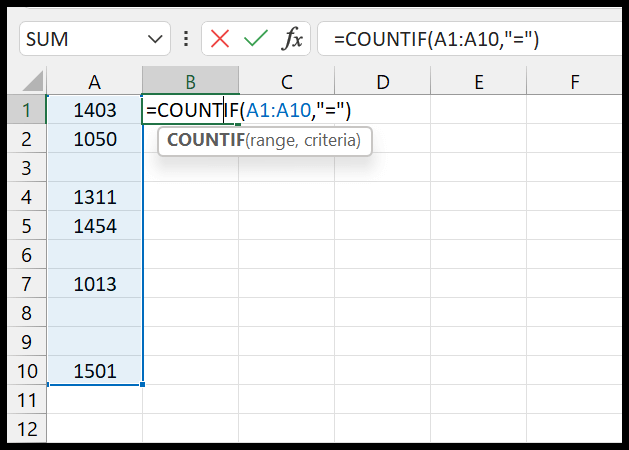
Enter キーを押すと、空のセルの数が返されます。
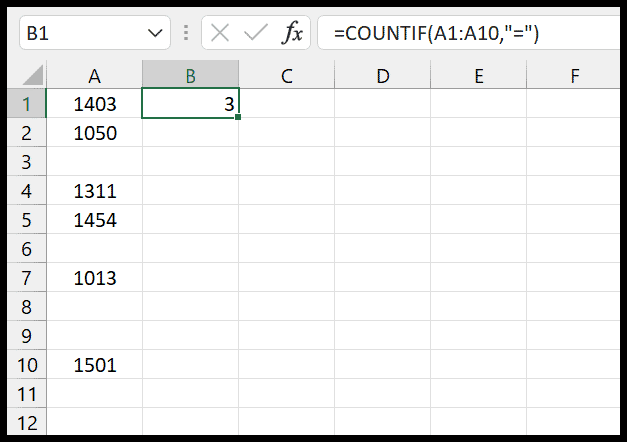
「=」&「」という条件を指定してこのような数式を使用することもできます。これを使用すると、値のないセルのみをカウントするよう Excel に指示することもできます。
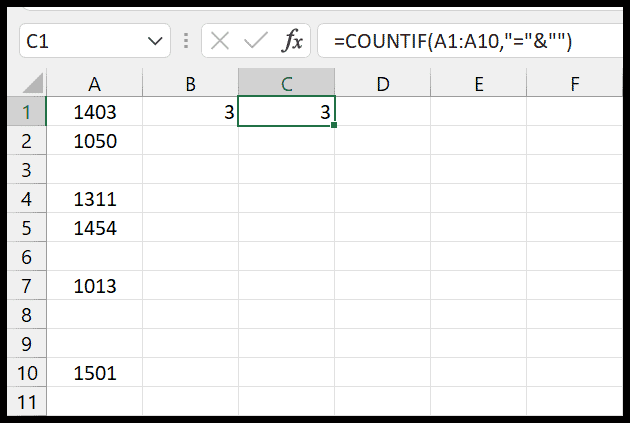
Excelファイルを取得する
ダウンロードExcelの数式一覧
関連する式
- Excel の 2 つの数値間のカウント (COUNTIFS)
- Excel で特定の値 (COUNTIF) 未満のセルを数える
- Excel で等しくないセルの数 (COUNTIF)
- Excel で空ではないセルを数える
- Excel での 0 より大きい数 (COUNTIF)